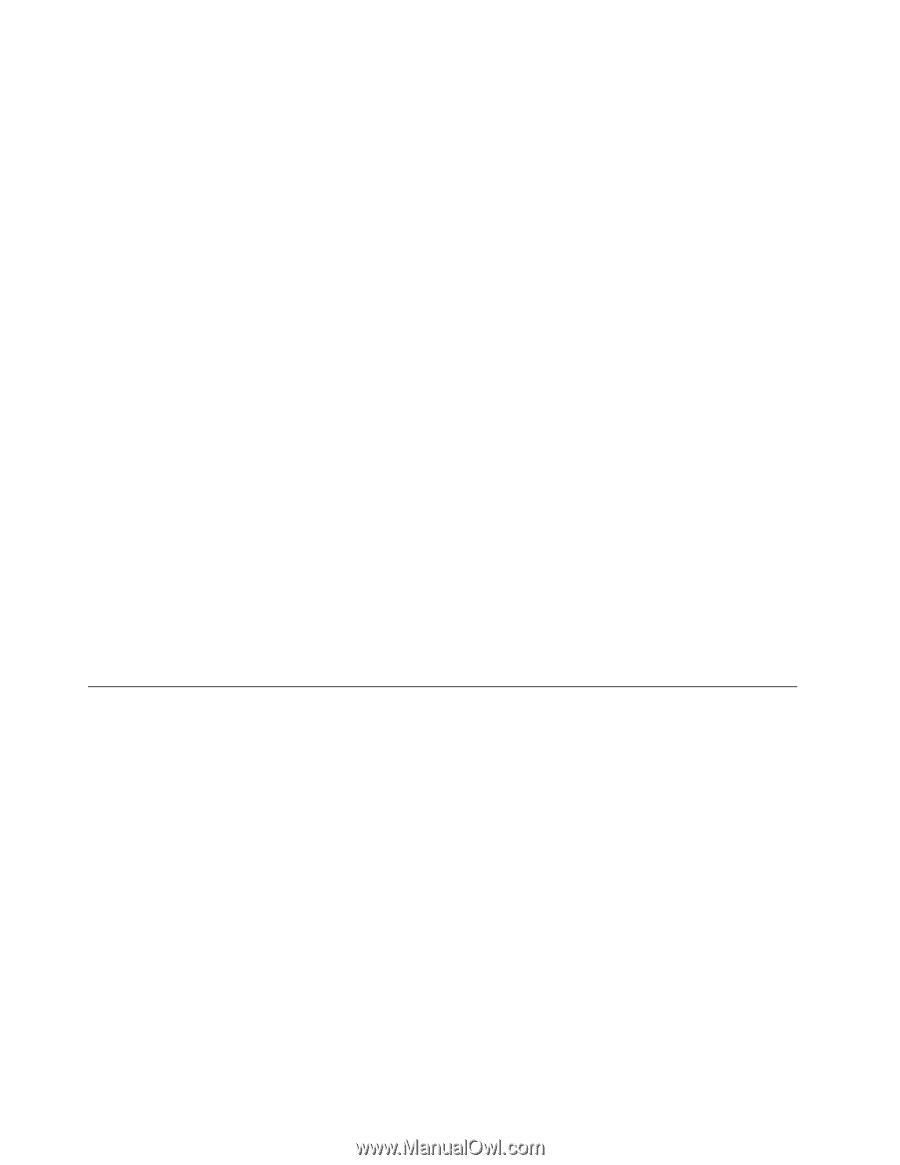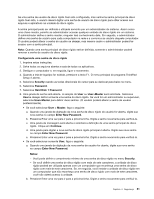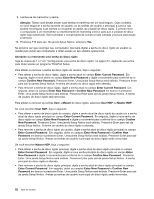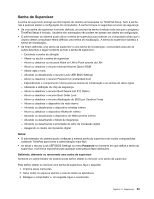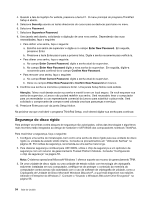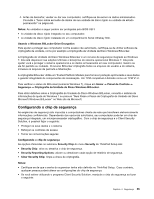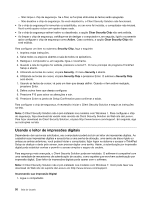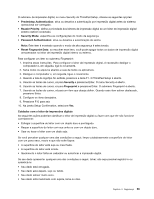Lenovo ThinkPad T430s (Brazilian Portuguese) User Guide - Page 72
Segurança do disco rígido, Security, Password, Supervisor Password, Enter New Password, Atenção
 |
View all Lenovo ThinkPad T430s manuals
Add to My Manuals
Save this manual to your list of manuals |
Page 72 highlights
4. Quando a tela de logotipo for exibida, pressione a tecla F1. O menu principal do programa ThinkPad Setup é aberto. 5. Selecione Security usando as teclas direcionais do cursor para se deslocar para baixo no menu. 6. Selecione Password. 7. Selecione Supervisor Password. 8. Uma janela será aberta, solicitando a digitação de uma nova senha. Dependendo das suas necessidades, faça o seguinte: • Para definir uma senha, faça o seguinte: a. Escolha sua senha de supervisor e digite-a no campo Enter New Password. Em seguida, pressione Enter. b. Pressione a tecla Enter para ir para a próxima linha. Digite a senha novamente para verificá-la. • Para alterar uma senha, faça o seguinte: a. No campo Enter Current Password, digite a senha atual do supervisor. b. No campo Enter New Password digite a nova senha do supervisor. Em seguida, digite-a novamente para confirmá-la no campo Confirm New Password. • Para remover uma senha, faça o seguinte: a. No campo Enter Current Password, digite a senha atual do supervisor. b. Deixe os campos Enter New Password e Confirm New Password em branco. 9. Confirme sua senha na memória e pressione Enter. Uma janela Setup Notice será exibida. Atenção: Talvez você deseje anotar sua senha e mantê-la em um local seguro. Se você esquecer sua senha de supervisor, a Lenovo não poderá redefinir sua senha. Será necessário levar o computador para um revendedor ou um representante comercial da Lenovo para substituir a placa-mãe. Será solicitado o comprovante de compra e será cobrada uma taxa para peças e serviços. 10. Pressione Enter para sair da janela Setup Notice. Na próxima vez que você abrir o programa ThinkPad Setup, você deverá digitar sua senha para continuar. Segurança do disco rígido Para proteger as senhas contra ataques de segurança não autorizados, várias das tecnologias e algoritmos mais recentes estão integrados ao design de hardware e UEFI BIOS dos computadores notebook ThinkPad. Para maximizar a segurança, faça o seguinte: 1. Configure uma senha de inicialização, bem como uma senha de disco rígido para sua unidade de disco rígido ou unidade de estado sólido interna. Consulte os procedimentos em "Utilizando Senhas" na página 49. Por razões de segurança, recomenda-se uma senha mais longa. 2. Para oferecer segurança confiável para UEFI BIOS, utilize o chip de segurança e um aplicativo de segurança com um recurso de gerenciamento Trusted Platform Module. Consulte "Configurando o chip de segurança" na página 55. Nota: O sistema operacional Microsoft Windows 7 oferece suporte ao recurso de gerenciamento TPM. 3. Se uma unidade de disco rígido ou uma unidade de estado sólido com tecnologia de criptografia estiverem instaladas em seu computador, certifique-se de proteger o conteúdo da memória do computador contra acesso não autorizado com o uso de software de criptografia de unidade, como a Criptografia de Unidade de Disco Microsoft Windows BitLocker®, a qual está disponível nas edições Ultimate e Enterprise do Windows 7. Consulte o "Usando o Windows BitLocker Drive Encryption" na página 55. 54 Guia do Usuário